Konfigurationsoptionen festlegen
Die Registerkarte Konfiguration enthält verschiedene Bereiche, in denen Sie Konfigurationsoptionen für Ihre Web App festlegen können.
Bereich | Beschreibung |
|---|---|
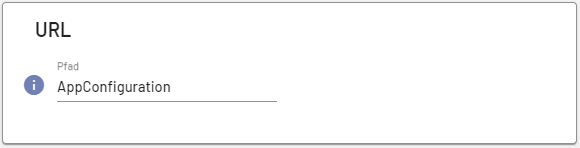 | Path: In diesem Feld können Sie einen Pfad eingeben, der als Bestandteil der URL im Browser angezeigt wird. |
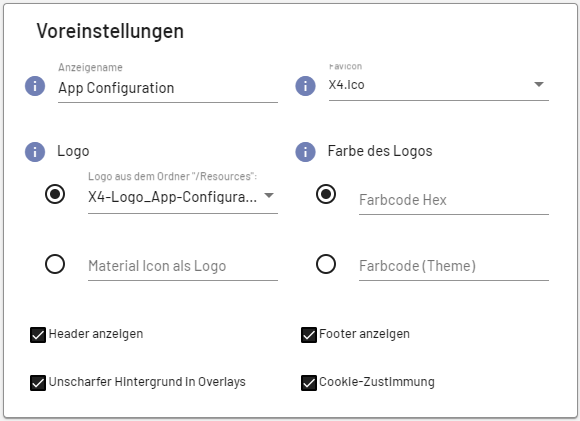 | Anzeigename: In diesem Feld können Sie den Anzeigenamen der Web App eingeben. Der Anzeigename wird im Browsertab bzw. der Titelleiste angezeigt. Logo: In diesem Feld können Sie den Pfad zu einer Grafikdatei (.gif, .png oder .svg) oder ein Material Icon eingeben, das als Logo der Web App verwendet wird. Dazu aktivieren Sie das entsprechende Optionsfeld. Hinweis:
Farbe des Logos: In diesem Feld können Sie die Farbe von Logos festlegen, die Sie im Feld Logo mit einem Material Icon hinzugefügt haben. Sie können einen hexadezimalen Farbwert (z. B. Für Grafikdateien können Sie die Farbe nicht festlegen. Hinweis:
Favicon: In diesem Feld können Sie den Pfad zur Grafikdatei (.gif, .ico, .png oder .svg) angeben, die als Favicon der Web App verwendet wird. Die Datei muss im Ordner Header anzeigen: Aktivieren/deaktivieren Sie dieses Kontrollkästchen, um die Kopfzeile der Web App anzuzeigen oder auszublenden. In der Standardeinstellung ist das Kontrollkästchen aktiviert. Footer anzeigen: Aktivieren/deaktivieren Sie dieses Kontrollkästchen, um die Fußzeile der Web App anzuzeigen oder auszublenden. In der Standardeinstellung ist das Kontrollkästchen aktiviert. Hinweis: Falls in der angezeigten Component Actions vorhanden sind, wird die Fußzeile in der mobilen Ansicht unabhängig davon angezeigt, ob das Kontrollkästchen aktiviert oder deaktiviert ist. Unscharfer Hintergrund in Overlays: Aktivieren/deaktivieren Sie dieses Kontrollkästchen, um den Hintergrund bei der Anzeige von Overlay-Strukturelementen verschwommen oder klar darzustellen. In der Standardeinstellung ist das Kontrollkästchen aktiviert. Das heißt, dass bei Overlays der Teil der Web App, der noch im Hintergrund zu sehen ist, verschwommen dargestellt wird. Cookie-Zustimmung: Aktivieren/deaktivieren Sie dieses Kontrollkästchen, um festzulegen, ob das Pop-up mit der Cookie-Zustimmung angezeigt wird. In der Standardeinstellung ist das Kontrollkästchen aktiviert. |
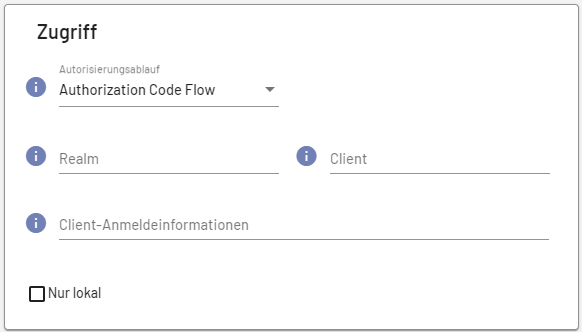 | Autorisierungsablauf: Mit dieser Dropdown-Liste legen Sie fest, welcher Autorisierungsablauf verwendet wird. Verfügbare Optionen:
Hinweis:
Hinweis: Um die Single-Sign-On-Funktionalität zu verwenden, müssen Sie den Autorisierungsablauf Authorization Code Flow verwenden. Weitere Informationen: Weitere Informationen finden Sie auf der offiziellen Website von Auth0® Inc. Realm: Legt fest, welcher Realm aus Keycloak verwendet wird. Hinweis: Die Angabe des Realms wird benötigt, wenn der Autorisierungsablauf Authorization Code Flow oder Resource Owner Password Flow verwendet wird und dabei ein vom Standard abweichender Realm verwendet werden soll. Client: Legt fest, welcher Client aus Keycloak verwendet wird. Hinweis: Die Angabe des Clients wird benötigt, wenn der Autorisierungsablauf Authorization Code Flow oder Resource Owner Password Flow verwendet wird und dabei ein vom Standard abweichender Client verwendet werden soll. Client-Anmeldeinformationen: Legt die Client-Anmeldeinformationen für den definierten Client fest. Nur lokal: Aktivieren/deaktivieren Sie dieses Kontrollkästchen, um festzulegen, ob das Projekt nur lokal bereitgestellt werden soll. In der Standardeinstellung ist das Kontrollkästchen deaktiviert. Hinweis: Wenn diese Option aktiviert ist, kann die Web-Anwendung nur im lokalen System im Browser angezeigt werden. |
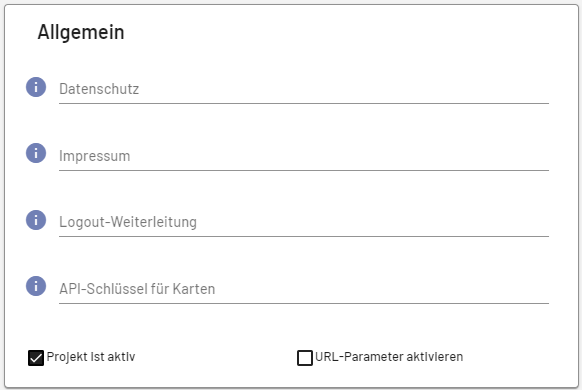 | Datenschutz: Mit diesem Feld können Sie externe Seiten als Datenschutzerklärung verlinken. Impressum: Mit diesem Feld können Sie externe Seiten als Impressum verlinken. Logout-Weiterleitung: Mit diesem Feld können Sie die Benutzer nach dem Logout auf die angegebene URL weiterleiten. Sie können eine beliebige gültige URL mit einem beliebigen gültigen Protokoll ( API-Schlüssel für Karten: Wenn Google Maps als Kartenanbieter verwendet wird, müssen folgende APIs aktiviert sein:
Projekt ist aktiv: Mit diesem Kontrollkästchen legen Sie fest, ob das Projekt aktiviert ist. In der Standardeinstellung ist das Kontrollkästchen deaktiviert. Hinweis: Wenn das Projekt nicht aktiv ist, kann die Web-Anwendung im Browser nicht angezeigt werden. URL-Parameter aktivieren: Mit diesem Kontrollkästchen legen Sie fest, ob beim Aufruf einer Web App Daten an diese Web App übergeben werden sollen. |
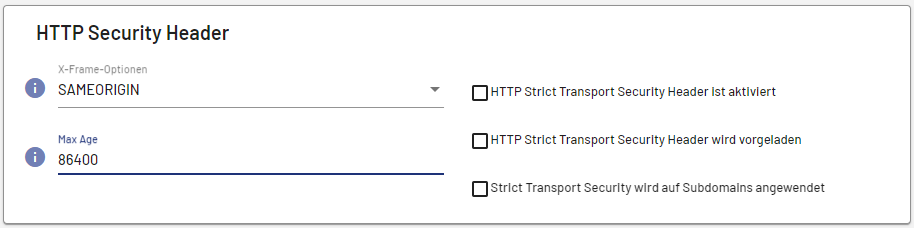 | X-Frame-Optionen: Mit dieser Dropdown-Liste legen Sie fest, ob ein aufrufender Browser die Zielseite in einem Verfügbare Optionen:
Max Age Geben Sie die Zeit in Sekunden an, in der sich der Browser merken soll, dass auf die Web App nur über HTTPS zugegriffen werden darf. HTTP Strict Transport Security Header ist aktiviert Legt fest, ob der HTTP-Strict-Transport-Security-Antwort-Header aktiviert oder deaktiviert ist. HTTP Strict Transport Security Header wird vorgeladen Legt fest, ob der HTTP-Strict-Transport-Security-Antwort-Header vorgeladen wird. Strict Transport Security wird auf Subdomains angewendet Legt fest, ob die Einstellungen zum HTTP-Strict-Transport-Security-Antwort-Header auch für die Subdomänen der Web App gelten. |